2011年06月26日
分割されたダウンロード動画を結合して保存する方法
■MPXで保存したストリーミング動画を結合する方法
MPXの最上位版、「UltimateEdition」に、動画サイトからダウンロード保存した動画ファイルを結合できる機能が搭載されています。
例えば、YouTubeやFC2動画やニコニコ動画などはアップロード容量に制限があるため、本編がいくつかに分割されてアップされてます。
分割された動画をひとつの動画として結合して保存できる機能は非常に便利!
■分割動画を結合して保存方法
1)MPXを起動し、「結合」のアイコンそれをクリックします。

2)開いたMPXムービー結合の画面で「ファイル追加」ボタンをクリックし、結合したいファイルを指定します。
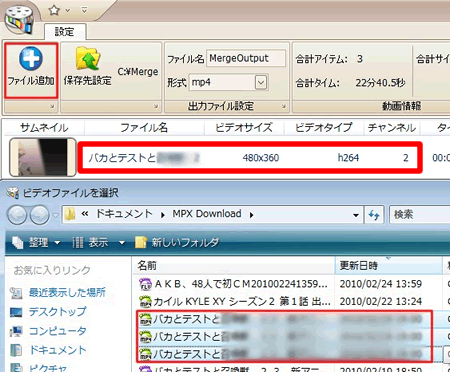
※結合できる動画ですが、ビデオサイズが一致していないと結合することができないようです。
この場合、一番上(一番最初)に登録された動画のビデオサイズが基準になるようです。
結合の順番は、上から登録した順に結合されます。
3)「形式」のところで、結合した動画をどのような形式で出力するかを選択できます。
初期設定では「mp4」になっています。
4)ビデオタイプを確認して「h264」以外の場合は、「結合速度」を「標準」に変更する必要があります。
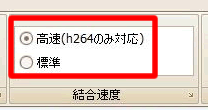
5)準備ができたら「結合スタート」ボタンをクリックします。
6)結合完了後、「ファイルを開きますか?」と聞かれます。
結合ファイルは、初期設定だとCドライブの「Marge」フォルダに入りますが、「保存先設定」アイコンから変更できます。
もし、うまく結合できなかった場合は、保存形式を変更してみてください。
MPXの最上位版、「UltimateEdition」に、動画サイトからダウンロード保存した動画ファイルを結合できる機能が搭載されています。
例えば、YouTubeやFC2動画やニコニコ動画などはアップロード容量に制限があるため、本編がいくつかに分割されてアップされてます。
分割された動画をひとつの動画として結合して保存できる機能は非常に便利!
■分割動画を結合して保存方法
1)MPXを起動し、「結合」のアイコンそれをクリックします。

2)開いたMPXムービー結合の画面で「ファイル追加」ボタンをクリックし、結合したいファイルを指定します。
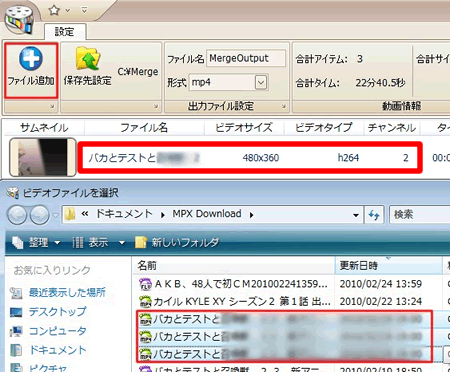
※結合できる動画ですが、ビデオサイズが一致していないと結合することができないようです。
この場合、一番上(一番最初)に登録された動画のビデオサイズが基準になるようです。
結合の順番は、上から登録した順に結合されます。
3)「形式」のところで、結合した動画をどのような形式で出力するかを選択できます。
初期設定では「mp4」になっています。
4)ビデオタイプを確認して「h264」以外の場合は、「結合速度」を「標準」に変更する必要があります。
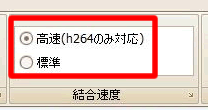
5)準備ができたら「結合スタート」ボタンをクリックします。
6)結合完了後、「ファイルを開きますか?」と聞かれます。
結合ファイルは、初期設定だとCドライブの「Marge」フォルダに入りますが、「保存先設定」アイコンから変更できます。
もし、うまく結合できなかった場合は、保存形式を変更してみてください。
【MPXの最新記事】
23:57|MPX










この記事へのコメント